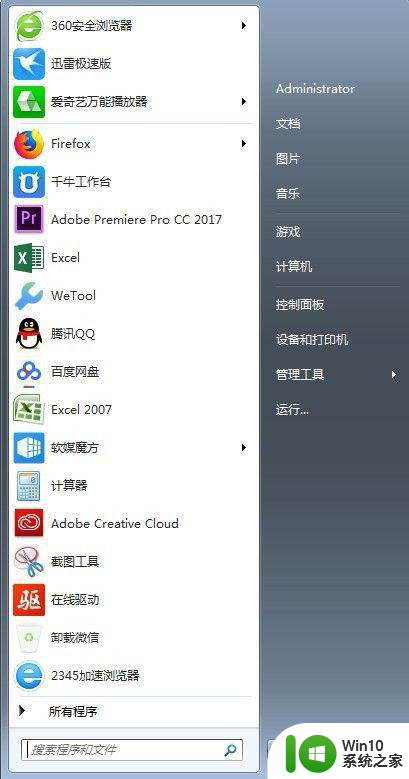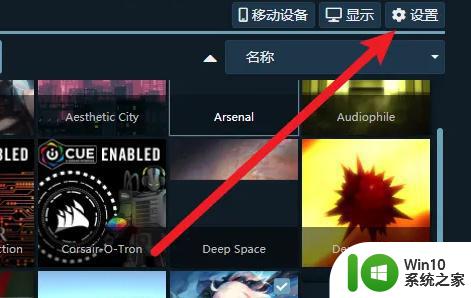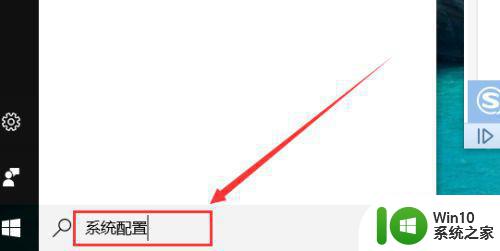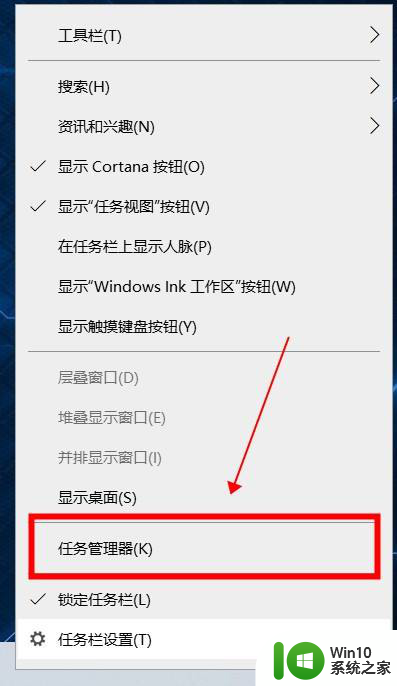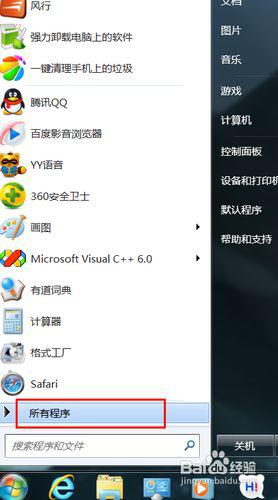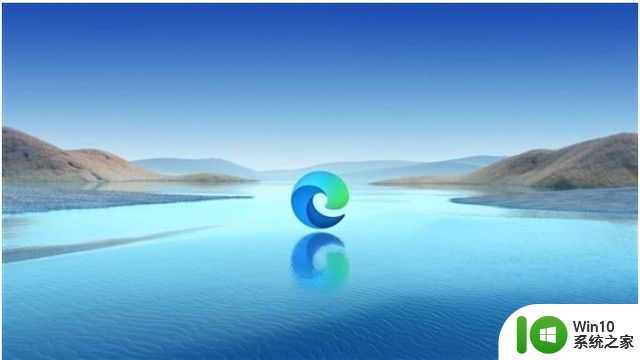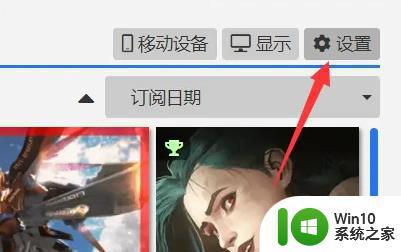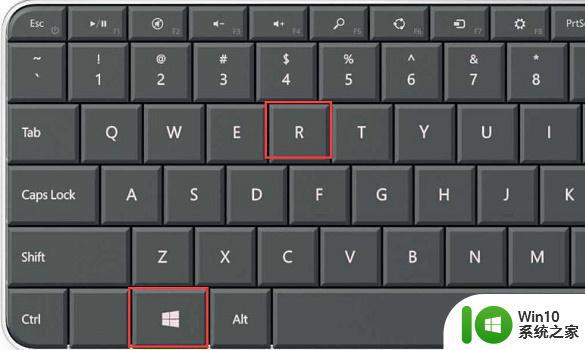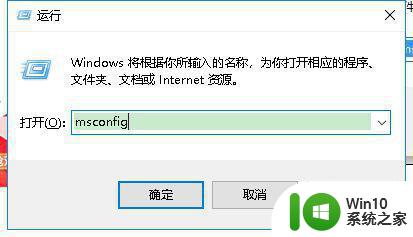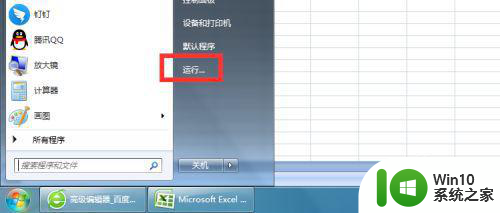如何设置开机自动启动 如何让软件开机启动
最近有用户想在电脑开机的时候,让软件自动启动,这样的话就不用自己打开了也很方便,同时在开始自动启动的也有其他的程序,无关的程序就可以关闭了,那么如何让软件开机启动呢,下面小编给大家分享设置软件开机启动的方法。
解决方法:
1、使用鼠标右键,点击Windows 10的开始菜单,在弹出的菜单栏中选择打开“运行”。或者使用“win+R”的快捷键进行开启。

2、在运行的打开后面输入“shell:startup"
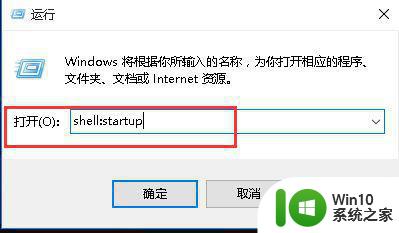
3、此时就会开启资源管理器,将其定位到一个“启动"的文件夹,该文件夹就是Windows的启动文件夹。具体的路径为:C:Users登录用户AppDataRoamingMicrosoftWindowsStart MenuProgramsStartup(该文件夹位于隐藏的文件夹内,如果通过取消隐藏来进入还是稍显麻烦)。
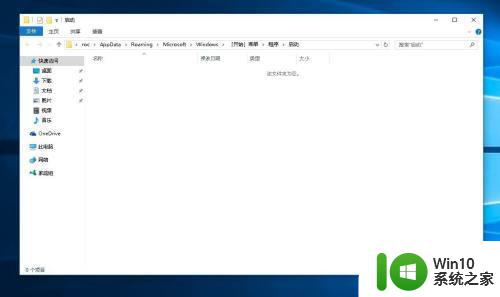
4、此时我们可以将需要运行的程序快捷键拖动到该文件夹内,如开机运行“Total Commander”程序,将Total Commander程序的快捷键拖到启动文件夹。开机后将会自动运行“记事本”程序。
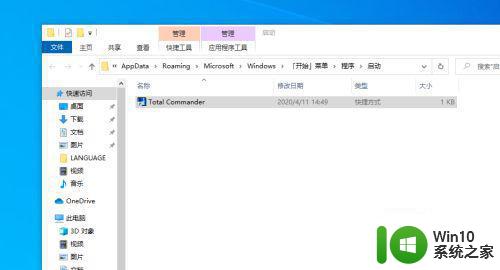
5、重启Windows 10操作系统,开机登录后,将会自动开启“Total Commander”程序。你可以根据实际的需要来设置需要开机启动的程序。
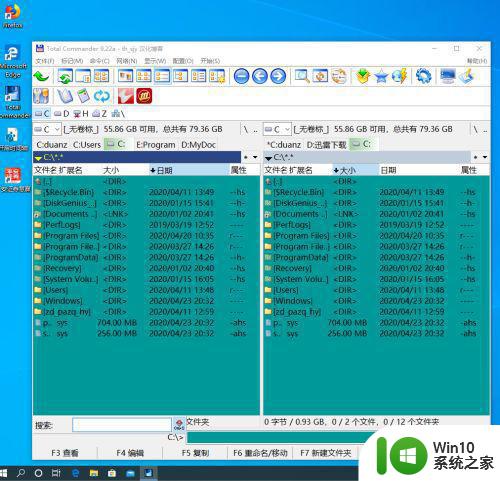
6、如果需要对开机启动项进行管理,可以使用鼠标的右键点击下方的任务栏,在弹出的菜单中开启“任务管理器”。
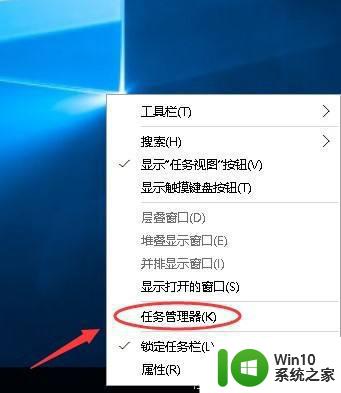
7、“任务管理器”开启后为简洁的模式,点击下方的“详细信息”展开“任务管理器”。
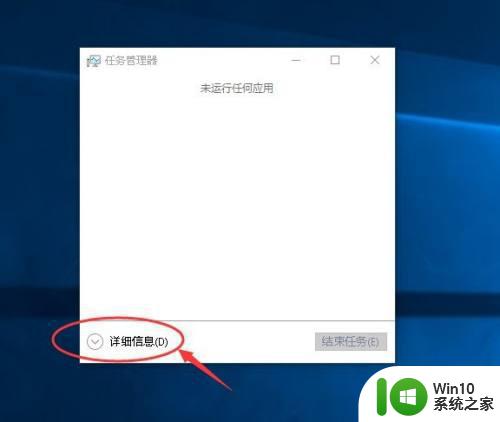
8、切换至“启动”选项卡,就可以看到“启动”的下方为开机启动的程序列表,可以看到“Total Commander”程序已在列表中,我们使用鼠标右键点击相关的程序来“禁用”相关的开机启动程序。
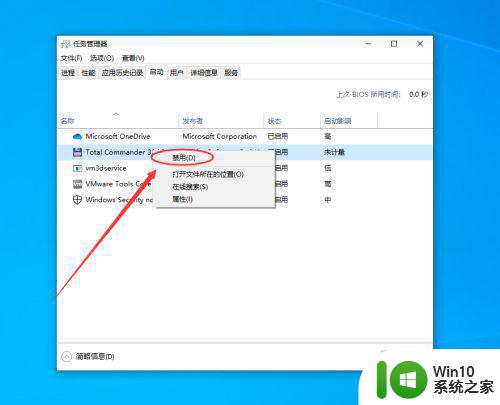
以上就是设置软件开机启动的方法,要设置开机自动启动软件的话,可以按上面的方法来进行设置。